Inhaltsverzeichnis
Bei der Arbeit mit Excel müssen wir oft mit vielen Arbeitsblättern in einer Arbeitsmappe arbeiten. Heute zeige ich Ihnen, wie Sie Daten aus mehreren Arbeitsblättern in ein einziges Arbeitsblatt in Excel ziehen können.
Download Arbeitsbuch Praxis
Wie man Daten aus mehreren Arbeitsblättern zieht.xlsm
4 Geeignete Methoden zum Abrufen von Daten aus mehreren Arbeitsblättern in Excel
Hier haben wir drei Arbeitsblätter in einer Arbeitsmappe, die die Verkaufszahlen einiger Artikel über drei Monate enthalten: Januar, Februar und März beziehungsweise.
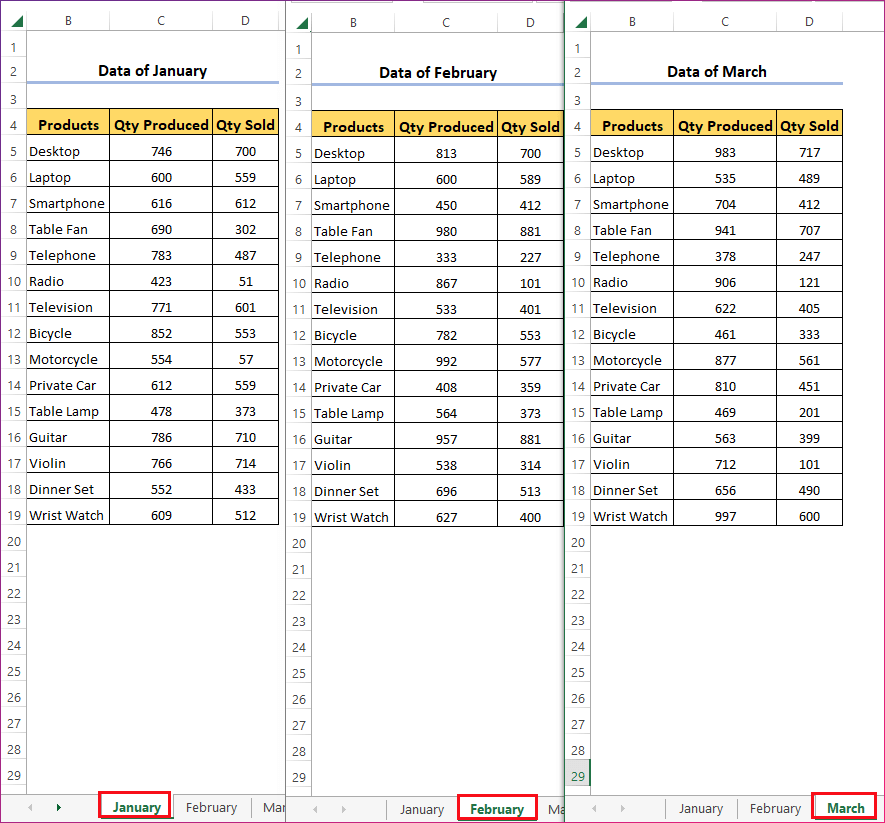
Unser heutiges Ziel ist es, die Daten aus diesen drei Arbeitsblättern in ein einziges Arbeitsblatt zu übertragen und für die Berechnung zu verwenden.
1 Verwenden Sie Formeln, um Daten aus mehreren Arbeitsblättern zu ziehen.
Wenn Sie eine beliebige Operation mit den Daten mehrerer Blätter durchführen möchten, können Sie dies mit Hilfe von Formeln tun. Hier wird beschrieben, wie das geht.
Schritte:
- Geben Sie den Namen des Blattes ( Blatt_Name! ) vor dem Zellbezug, wenn in einer Formel Zellbezüge auf mehrere Blätter enthalten sind.
- Versuchen wir, die Gesamtzahl der in den drei Monaten verkauften Produkte zu ermitteln.
- Wählen Sie eine beliebige Zelle in einem beliebigen Arbeitsblatt aus und geben Sie die Formel auf diese Weise ein:
=Januar!D5+Februar!D5+März!D5 - Ziehen Sie dann die Füllen Griff um die Formel in die übrigen Zellen zu kopieren.

Sie sehen, wir haben die Gesamtverkäufe von drei Monaten für jedes Produkt erhalten.
Erläuterung der Formel:
- Hier Januar!D5 gibt den Zellbezug an D5 des Blattnamens "Januar" Wenn Sie den Blattnamen Sheet1 haben, verwenden Sie Blatt1!D5 stattdessen.
- Ähnlich Februar!D5 und März!D5 den Zellbezug angeben D5 des Blattes mit dem Namen Februar und März beziehungsweise.
- So können Sie Daten aus mehreren Blättern in eine Formel in einem einzigen Blatt ziehen und jede gewünschte Operation durchführen.
Verwendung einer 3D-Referenzformel:
Sie können dies auch mit Hilfe einer Formel mit 3D-Bezug tun, die wie folgt lautet
=SUMME(Januar:März!D5) Klicken Sie auf diese Link um zu erfahren, wie Sie einen 3D-Bezug in Excel erstellen können.
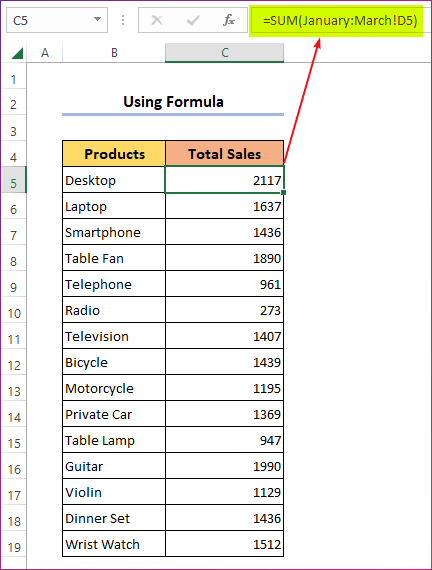
Lesen Sie mehr: Dieselbe Zelle aus mehreren Blättern in eine Masterspalte in Excel ziehen
2. Ziehen von Daten aus mehreren Arbeitsblättern durch Verwendung der Konsolidierungsfunktion
Wir können Daten aus mehreren Arbeitsblättern ziehen und sie in einem Vorgang mit der Konsolidieren in der Excel-Symbolleiste.
Schritte:
- Erstellen Sie einen leeren Datensatz mit den Produktnamen und fügen Sie eine Spalte namens Gesamtumsatz. Lassen Sie die Zellen unter dieser Spalte leer.

- Jetzt, C5:C19 Bereich von Zellen in einem beliebigen Arbeitsblatt und gehen Sie zum Daten> Konsolidieren Werkzeug unter dem Daten-Tools Abschnitt.

- Sie erhalten die Konsolidieren Unter der Option Funktion wählen Sie die Operation aus, die Sie mit den Daten mehrerer Arbeitsblätter durchführen möchten.
- Für dieses Beispiel wählen Sie Summe .
- Klicken Sie nun auf das Feld Importieren Symbol rechts neben dem Referenz Box.
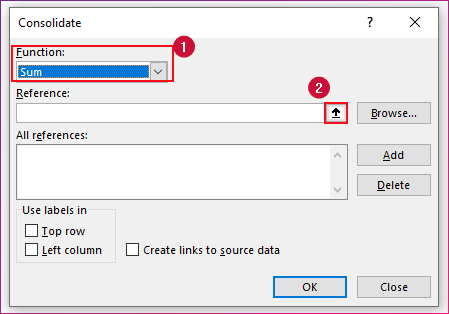
- Die Konsolidieren Box wird komprimiert auf Konsolidieren - Referenz Wählen Sie den gewünschten Zellbereich auf dem ersten Blatt aus. Klicken Sie dann erneut auf die Schaltfläche Importieren Symbol nach rechts.

- Sie finden den Zellbezug des ausgewählten Bereichs in der Spalte Referenz Klicken Sie auf das Feld hinzufügen Taste rechts neben der Referenzen hinzufügen Box.
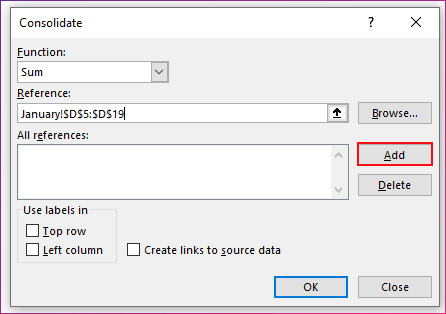
- Sie finden die Referenzen des ausgewählten Bereichs in der Tabelle Referenzen hinzufügen Box.
- Wählen Sie die anderen Zellbereiche aus den anderen Arbeitsblättern aus und fügen Sie sie auf die gleiche Weise in das Feld Referenzen hinzufügen ein.
- Für dieses Beispiel wählen Sie D5:D19 vom Arbeitsblatt Februar und D5:D19 vom Arbeitsblatt März .

- Dann klicken Sie auf GUT. Sie finden die Summe der drei ausgewählten Bereiche aus drei Arbeitsblättern, die in den leeren Bereich eingefügt wurden.

Lesen Sie mehr: Excel-Makro: Daten aus mehreren Excel-Dateien extrahieren (4 Methoden)
Ähnliche Lektüre
- Wie man dieselben Daten in mehrere Blätter in Excel eingibt
- VBA-Code zum Konvertieren von Textdateien in Excel (7 Methoden)
- Wie importiere ich eine Textdatei mit mehreren Trennzeichen in Excel (3 Methoden)
- Notepad in Excel mit Spalten konvertieren (5 Methoden)
- Wie man Daten aus einem Bild in Excel extrahiert (mit schnellen Schritten)
3 Verwenden von Makros zum Abrufen von Daten aus mehreren Arbeitsblättern
Bis jetzt haben wir Daten aus mehreren Arbeitsblättern gezogen, um einige Operationen durchzuführen.
Was ist zu tun, wenn wir keine Operation durchführen, sondern nur Daten aus mehreren Arbeitsblättern sammeln und sie vertikal in einem Arbeitsblatt anordnen wollen?
Sehen Sie sich den nachstehenden Datensatz an.
Hier haben wir eine neue Arbeitsmappe mit drei Arbeitsblättern, die jeweils die Verkaufsdaten von vier Wochen der Monate Januar, Februar und März enthalten.
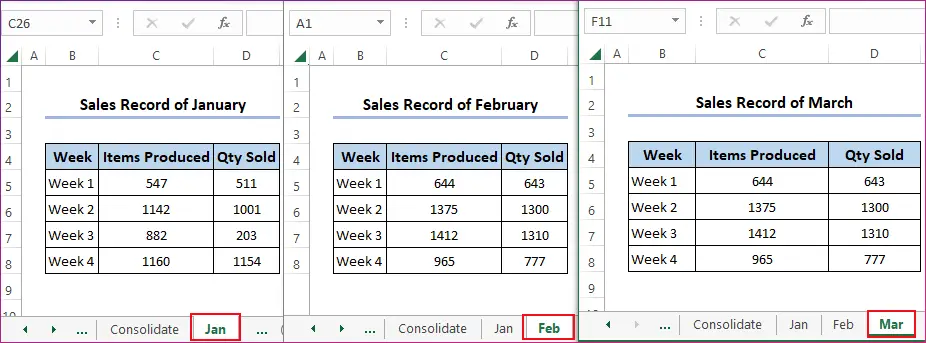
Unser Ziel ist es, die Daten aus diesen drei Arbeitsblättern zu sammeln und in einem Arbeitsblatt zusammenzufassen. Dies können wir durch Ausführen des folgenden Makros erreichen ( VBA Code).
Der VBA-Code lautet wie folgt.
Sub PullDatafromMultipleSheets() Dim Q As Long Dim aRng As Range On Error Resume Next Worksheets.Add Sheets(1) ActiveSheet.Name = "VBA" For Q = 7 To Sheets.Count Set aRng = Sheets(1).UsedRange If Q> 7 Then Set aRng = Sheets(1).Cells(aRng.Rows.Count + 1, 1) End If Sheets(Q).Activate ActiveSheet.UsedRange.Copy aRng Next End Sub Diese Website uns geholfen, den Code zu verstehen und zu entwickeln.
Folgen Sie nun den nachstehenden Schritten, um diesen Code anzuwenden.
Schritte:
- Drücken Sie zunächst Alt+F11 und rufen Sie den VBA-Editor auf.
- Gehen Sie nun zum einfügen. und klicken Sie auf Modul. Es wird ein neues Modul geöffnet.

- Kopieren Sie nun den Code und fügen Sie ihn hier ein.

- Speichern Sie nun die Excel-Datei durch Drücken von Strg+S .
- Sie werden also zunächst das folgende Fenster sehen.

- Klicken Sie auf Nein und speichern Sie die Datei als Makrofähig Datei.

- Klicken Sie nun auf das Symbol ausführen. Taste/Drücken F5 oder drücken Sie Alt+F8 .
- Ein Dialogfeld mit der Bezeichnung Makro Wählen Sie diese Option. Makro ( PullDatafromMultipleSheets ) und klicken Sie auf ausführen. .

- Sie finden die Daten aus den drei Arbeitsblättern vertikal angeordnet in einem neuen Arbeitsblatt mit der Bezeichnung "VBA" .

Lesen Sie mehr: Wie man in Excel VBA Daten aus mehreren Arbeitsblättern zieht
4 Verwenden von Power Query zum Abrufen von Daten aus mehreren Arbeitsblättern
Dies ist unsere letzte Aufgabe für heute. Zur Veranschaulichung dieser Methode kehren wir zu unseren ursprünglichen Arbeitsblättern zurück. Unser Ziel ist es, Daten aus diesen Arbeitsblättern zu sammeln und sie in einer einzigen Tabelle zusammenzuführen.
Wir werden dies mit Hilfe der Power Query von Excel. Power Query ist erhältlich bei Excel 2016 Wenn Sie eine ältere Version verwenden, müssen Sie diese manuell herunterladen und installieren.
Schritte:
- Zunächst müssen wir unsere Daten in jedem Blatt in Tabellen umwandeln. Markieren Sie eine beliebige Zelle innerhalb der Daten und drücken Sie Strg+T Dann drücken Sie OK .

- Gehen Sie jetzt zu Daten> Daten abrufen Werkzeug unter dem Daten abrufen & umwandeln Abschnitt von einem beliebigen Arbeitsblatt.
- Klicken Sie auf das Dropdown-Menü und wählen Sie unter den verfügbaren Optionen Aus anderen Quellen> Leere Abfrage .
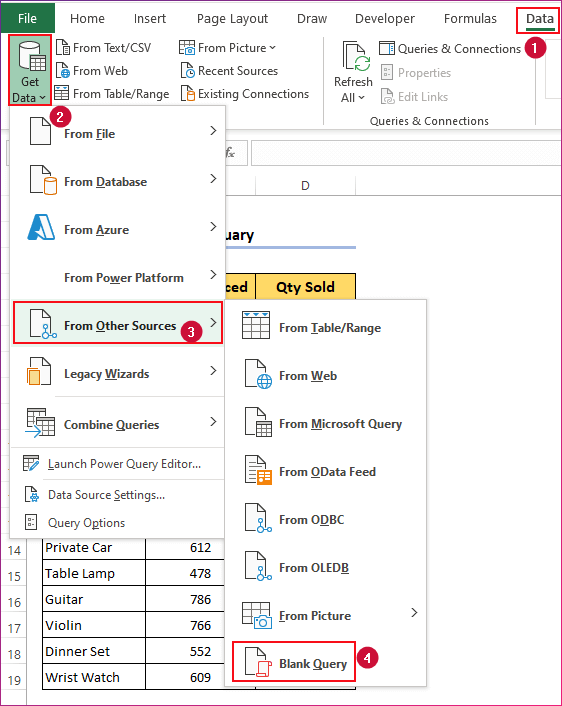
- Die Power Query Editor Geben Sie in der Formelleiste die folgende Formel ein:
=Excel.CurrentWorkbook() Power Query Groß- und Kleinschreibung wird beachtet, also schreiben Sie die Formel so, wie sie ist.

- Klicken Sie auf Eingabe Sie finden die drei Tabellen aus den drei Arbeitsblättern nacheinander angeordnet. Wählen Sie die Tabellen aus, die Sie ziehen möchten.
- Für dieses Beispiel wählen Sie alle drei aus.
- Klicken Sie dann auf den kleinen Rechtspfeil neben dem Titel Inhalt .
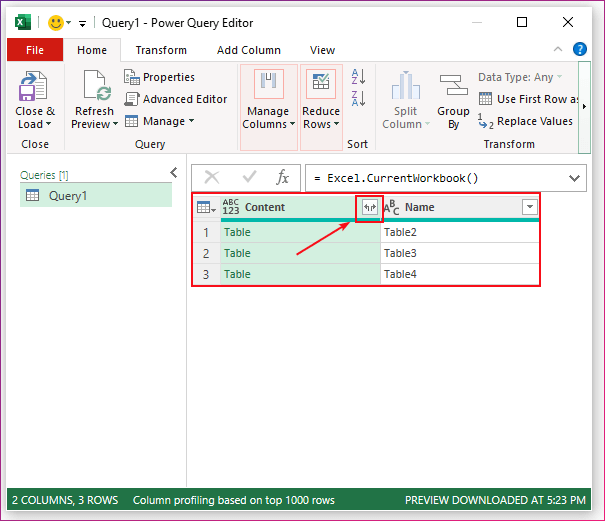
- Sie erhalten eine kleine Box, klicken Sie auf Erweitern Sie und kreuzen Sie dann alle Kästchen an.
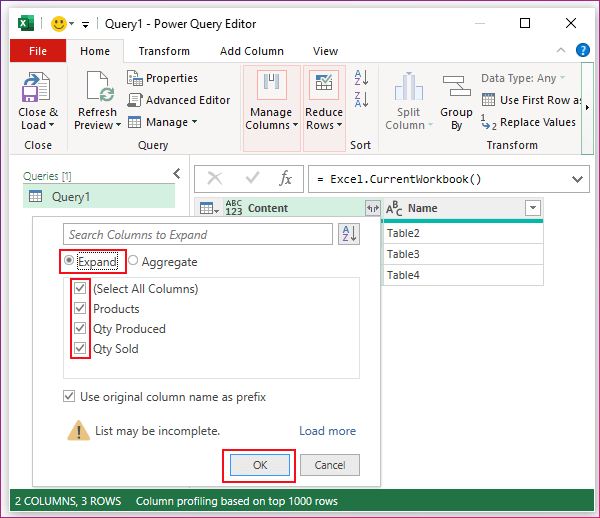
- Dann klicken Sie auf OK Sie finden alle Artikel von drei Tischen auf einem einzigen Tisch in Power Query Editor .

- Dann gehen Sie zu Datei> Schließen und Laden nach... Option in der Power Query Editor .
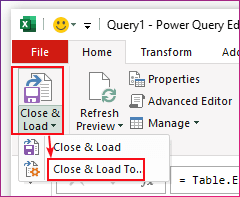
- Sie erhalten die Daten importieren Wählen Sie im Dialogfeld Tabelle .
- Wenn Sie dann die kombinierte Tabelle in einem neuen Arbeitsblatt haben möchten, wählen Sie Neues Arbeitsblatt .
- Andernfalls wählen Sie Bestehendes Arbeitsblatt und geben Sie den Zellbezug des Bereichs ein, in dem Sie die Tabelle erstellen möchten.

- Dann klicken Sie auf OK Sie finden die Daten aus den drei Arbeitsblättern in einer einzigen Tabelle in einem neuen Arbeitsblatt mit dem Namen Abfrage .
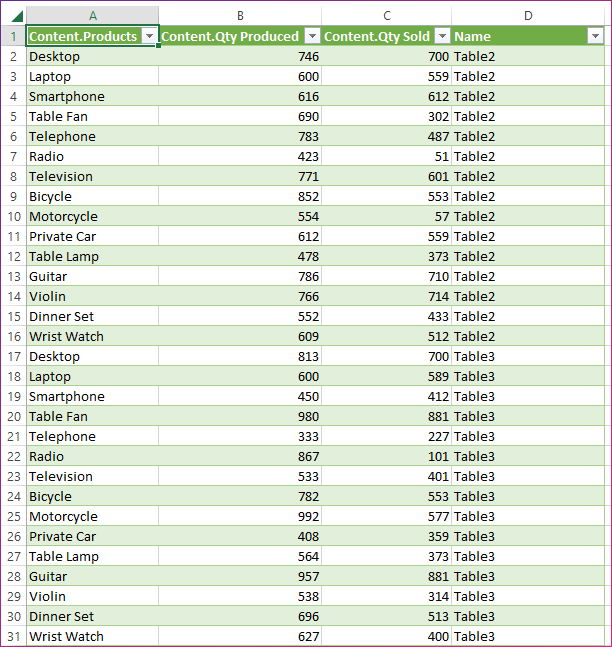
Lesen Sie mehr: Wie man Textdateien automatisch in Excel konvertiert (3 geeignete Methoden)
Schlussfolgerung
Mit diesen Methoden können Sie Daten aus mehreren Arbeitsblättern in ein einziges Arbeitsblatt in Excel ziehen. Wenn Sie Fragen haben, können Sie uns diese gerne im Kommentarbereich stellen.

